Vytvoření připojení zadáním podrobných nastavení
Chcete-li podrobně zadat nastavení zabezpečení nebo pokud bezdrátové připojení nelze vytvořit ostatními způsoby, zadejte ručně veškeré požadované informace k vytvoření připojení k bezdrátové síti LAN. Před zadáním podrobných nastavení si zkontrolujte a poznamenejte požadované údaje, včetně identifikátoru SSID, síťového klíče a protokolů bezdrátového zabezpečení (Kontrola identifikátoru SSID a síťového klíče).
1
Klepněte na tlačítko <Nabídka> na obrazovce <Domů>.
2
Klepněte na tlačítko <Nastavení sítě>.
Zobrazí-li se přihlašovací obrazovka, pomocí číselných kláves zadejte správné ID a kód PIN a stiskněte tlačítko  . Přihlášení k zařízení
. Přihlášení k zařízení
 . Přihlášení k zařízení
. Přihlášení k zařízení3
Klepněte na tlačítko <Nastavení bezdrátové sítě LAN>.
Pokud se zobrazí zpráva <Chcete povolit bezdrátovou síť LAN?>, klepněte na tlačítko <Ano>.
4
Přečtěte si zobrazenou zprávu a klepněte na tlačítko <OK>.
5
Vyberte <Nastavení SSID>  <Zadejte ručně>.
<Zadejte ručně>.
 <Zadejte ručně>.
<Zadejte ručně>.6
Zadejte identifikátor SSID, který jste si poznamenali.
Pomocí číselných tlačítek zadejte identifikátor SSID a klepněte na tlačítko <Použít>. Zadávání textu
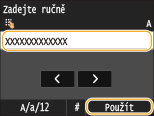
7
Na základě poznamenaných údajů zadejte nastavení zabezpečení.
Pokud není nutné nastavení zabezpečení zadávat, klepněte na tlačítko <Žádné>.
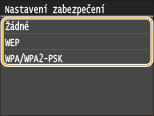
 Použití funkce WEP
Použití funkce WEP
|
1
|
Klepněte na tlačítko <WEP>.
|
|
2
|
Vyberte metodu ověřování.
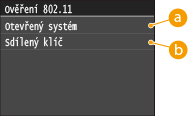  <Otevřený systém> <Otevřený systém>Nastaví se ověření typu Otevřený systém, nazývané také „otevřené ověřování“.
 <Sdílený klíč> <Sdílený klíč>Jako heslo se používá klíč WEP.
 Pokud je vybrána možnost <Otevřený systém>
Když se připojujete k bezdrátové síti LAN a na směrovači bezdrátové sítě je nastaveno ověřování pomocí sdíleného klíče, v zařízení dojde k chybě ověřování. V takovém případě zařízení automaticky změní nastavení na možnost <Sdílený klíč> a znovu se pokusí vytvořit připojení.
|
|
3
|
Klepněte na tlačítko <Upravit klíč WEP>.
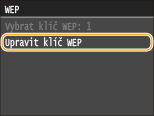 |
|
4
|
Vyberte klíč WEP (1 až 4), který chcete upravit.
Lze zaregistrovat až čtyři klíče WEP.
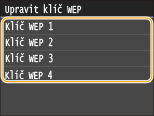 |
|
5
|
Zadejte síťový klíč, který jste si poznamenali.
Pomocí číselných tlačítek zadejte síťový klíč a klepněte na tlačítko <Použít>. Zadávání textu
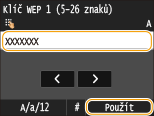 |
|
6
|
Klepněte na tlačítko <Vybrat klíč WEP>.
|
|
7
|
Klepněte na klíč WEP, který jste upravili.
|
 Použití šifrování WPA-PSK nebo WPA2-PSK
Použití šifrování WPA-PSK nebo WPA2-PSK
|
1
|
Klepněte na tlačítko <WPA/WPA2-PSK>.
|
|
2
|
Vyberte metodu šifrování.
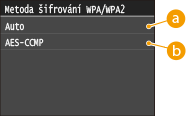  <Auto> <Auto>Nastavte zařízení na automatický výběr možnosti AES-CCMP nebo TKIP podle nastavení bezdrátového směrovače.
 <AES-CCMP> <AES-CCMP>Jako metoda šifrování se nastaví AES-CCMP.
|
|
3
|
Zadejte síťový klíč, který jste si poznamenali.
Pomocí číselných tlačítek zadejte síťový klíč a klepněte na tlačítko <Použít>. Zadávání textu
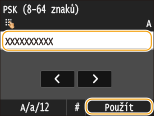 |
8
Klepněte na tlačítko <Ano>.
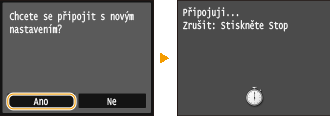

Pokud se během nastavování zobrazí chybová zpráva
Klepněte na tlačítko <Zavřít>, zkontrolujte správnost zadaných nastavení a vraťte se ke kroku 5.
9
Zkontrolujte, zda na ovládacím panelu bliká indikátor Wi-Fi.
Indikátor Wi-Fi bliká při zjištění bezdrátového směrovače.
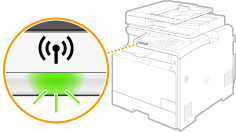
Po skončení nastavení se zobrazí následující obrazovka a přibližně za 2 sekundy se rozsvítí indikátor Wi-Fi.
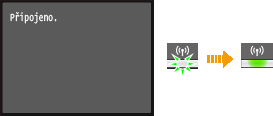
Počkejte přibližně 2 minuty na dokončení nastavení IP adresy zařízení.

Síla signálu
Je-li k vytvoření připojení dostupný více než jeden bezdrátový směrovač, přístroj se připojí k zařízení s nejsilnějším signálem. Sílu signálu udává veličina RSSI (Received Signal Strength Indication).
 |
Snížení spotřeby energieZařízení můžete nastavit tak, aby přešlo do režimu <Režim úspory energie> na základě signálů vyslaných z bezdrátového směrovače. Režim úspory energie
Při změně IP adresy zařízeníV prostředí protokolu DHCP se IP adresa zařízení může automaticky změnit. V takovém případě bude připojení udržováno, pokud zařízení a počítač patří do stejné podsítě.
|